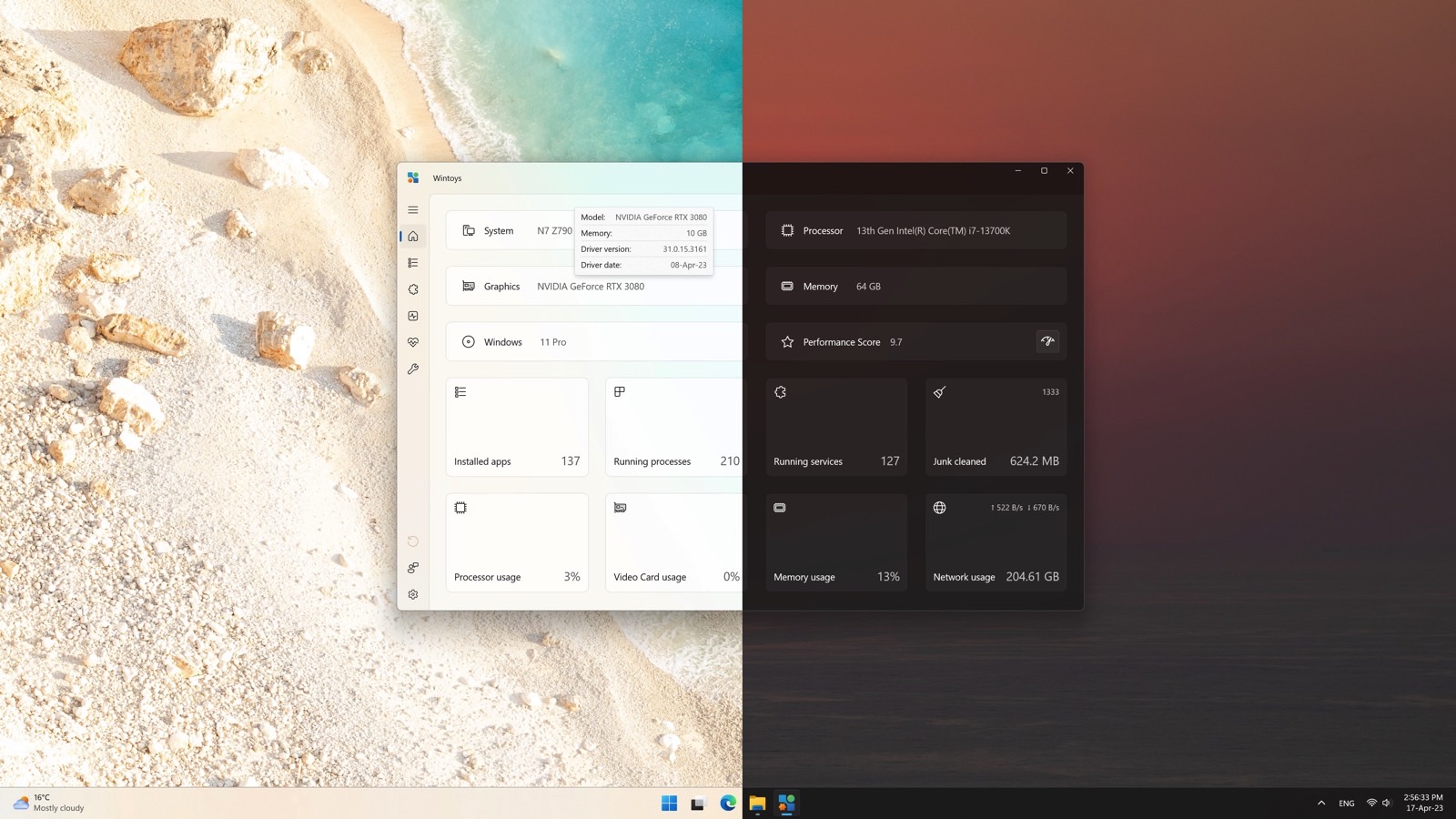
Ich nutze seit über einem Jahrzehnt einen Mac, habe aber immer noch Probleme mit Windows-PCs. Und ich glaube, ich habe gerade die App gefunden, die ich brauche, um diese Computer viel einfacher als früher zu verwalten. Wintoys ist eine kostenlose App Verfügbar zum Download im Microsoft Store. Aber angesichts der vielen Funktionen scheint es definitiv die Art von App zu sein, für die man einen Aufpreis zahlen würde.
schon einmal gesichtet LifehackerWintoys scheint das Schweizer Taschenmesser der Windows 10- und Windows 11-PCs zu sein.
Die Anwendung bietet mehrere nützliche Tools zur Verwaltung Ihres PCs, zur Verwaltung des Windows-Zustands und zur Verbesserung der Gesamtleistung.
Wintoys bietet einen umfassenden Überblick über die Hardware, wie einige dieser Screenshots zeigen. Sie erhalten detaillierte Informationen zu Spezifikationen, einschließlich CPU- und RAM-Auslastung und Windows-Version. Diese Daten sollen Ihnen dabei helfen, Ihren Computer zu optimieren und Anwendungen und Prozesse zu eliminieren, die CPU-, GPU- und RAM-Leistung verbrauchen. Dies ist besonders nützlich, wenn Sie einen alten Laptop verwenden, dessen Akkulaufzeit nicht mehr ganz so alt ist wie früher.
Darüber hinaus verfügt Wintoys über die Boost-Funktion, mit der Sie die Gesamtleistung verbessern können. Dazu gehört die Verwaltung von Startanwendungen, die ausgeführt werden, sobald Sie Ihren Laptop einschalten. Die App zeigt Ihnen auch an, wie lange es dauert, Ihren Laptop oder PC einzuschalten.

Darüber hinaus teilt Ihnen Wintoys mit, wie viele Apps Sie installiert haben, und ermöglicht Ihnen das Entfernen unerwünschter Software, die Sie möglicherweise nicht verwenden. Dies ist nützlich, wenn Sie keine Ahnung haben, was Ihren begrenzten lokalen Speicher einschränkt. Es gibt auch eine Declutter-Funktion, die Ihnen hilft, Junk-Dateien zu entfernen, die Sie möglicherweise nicht benötigen.
Wichtig ist auch der schnelle Zugriff auf Reparaturbefehle für die aktuelle Installation. Befehle wie System File Checker (SFC) und Check Disk (CHKDSK) sind verfügbar, ohne dass Sie die Windows-Eingabeaufforderung verwenden müssen. Allerdings werden Sie diese Befehle möglicherweise nicht sehr oft verwenden, insbesondere wenn Sie mit ihnen nicht vertraut sind.
Zu den Reparaturfunktionen von Wintoys gehört auch die Unterstützung von Windows-Updates, mit denen Sie konfigurieren können, wie neue Versionen installiert werden. Eine weitere nützliche Funktion ist die Möglichkeit, den Grafiktreiber neu zu starten, wodurch Probleme mit Bildschirmflimmern vermieden werden können.
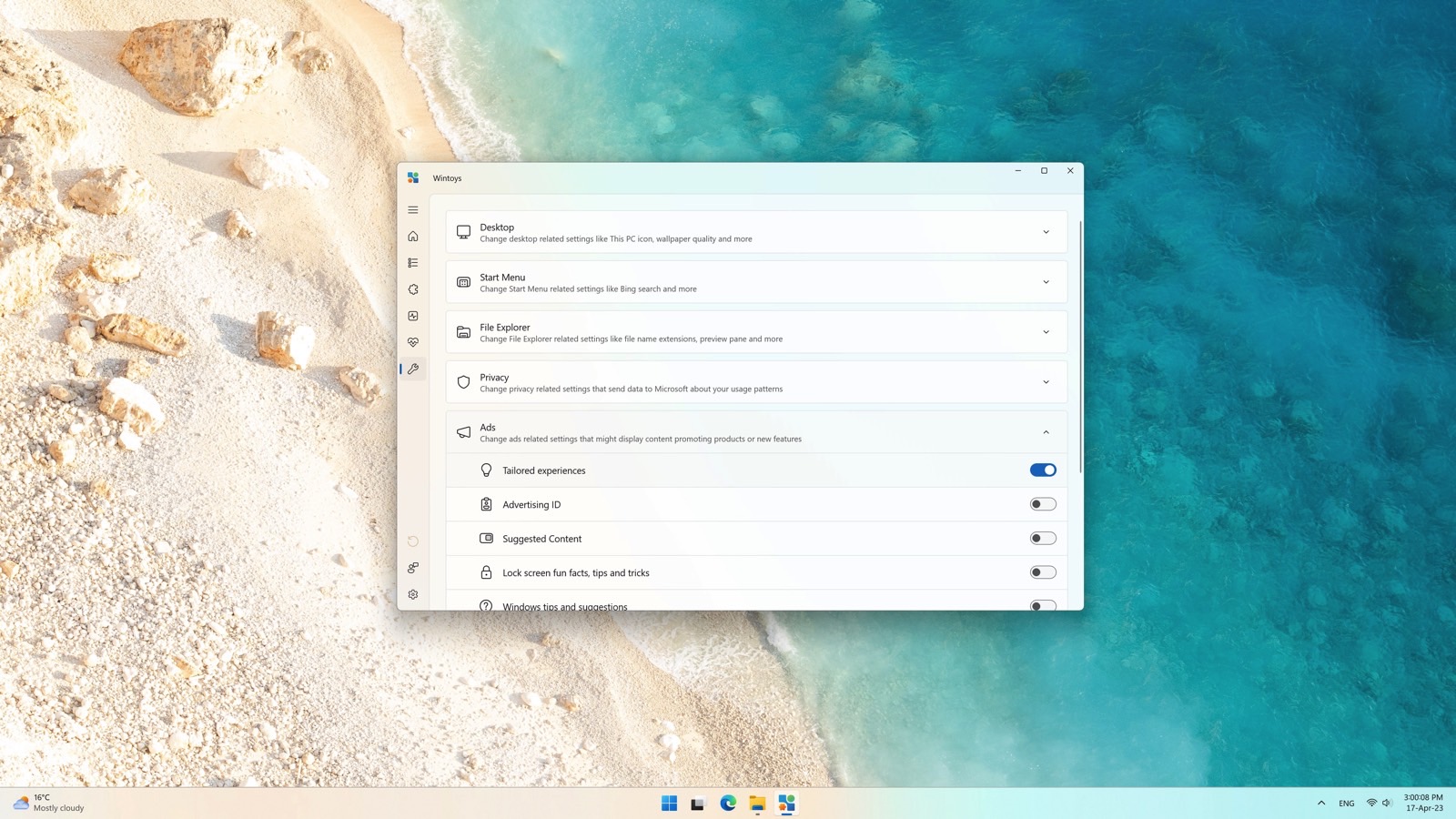
Schließlich bietet Wintoys einige versteckte Windows-Einstellungen an einem Ort, und ich denke, dass dies eine der besten Funktionen der App ist. Die Registerkarte „Optimierungen“ enthält Datenschutz- und Werbeeinstellungen. Dies sind die ersten Windows-Einstellungen, die ich anpasse, wenn ich mit einem neuen Windows-PC arbeite.
Durch die Personalisierung des Werbeerlebnisses verweigere ich die Weitergabe jeglicher Daten, zu der Microsoft Ihre Zustimmung einholen möchte. Normalerweise suche ich über die Einstellungsanwendung des Betriebssystems nach Datenschutzeinstellungen. Wintoys scheint den Prozess zu vereinfachen.
Hier gibt es auch eine Gott-Modus-Funktion, mit der Sie ein Symbol auf Ihrem Desktop platzieren können, das mehr als 200 Einstellungen abdeckt. Um zu beginnen, müssen Sie Wintoys aus dem Microsoft Store herunterladen auf diesem Link.

„Unruhestifter. Begeisterter Popkultur-Fan. Fernseh-Junkie. Bierliebhaber. Analytiker. Vollkommener Speckgelehrter. Denker.“




More Stories
iOS 18: Hier sind die neuen KI-Funktionen in Arbeit
Spieler von Helldivers 2 sind verärgert über neue Steam-Network-Anforderungen
Der Ferrari 12-Zylinder feiert sein Debüt mit beeindruckenden 819 PS